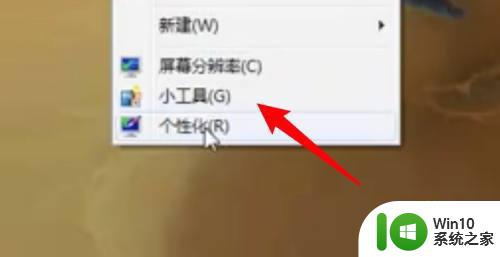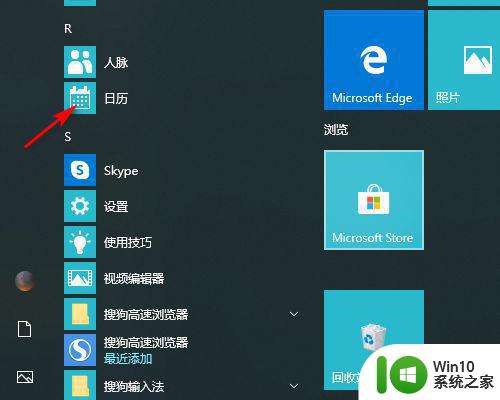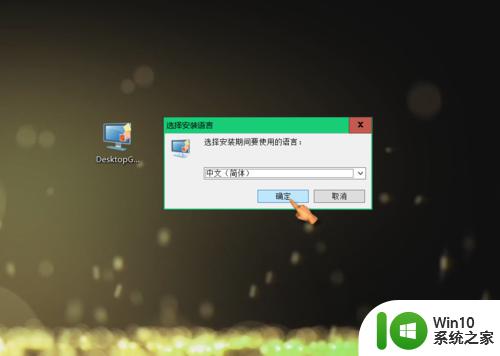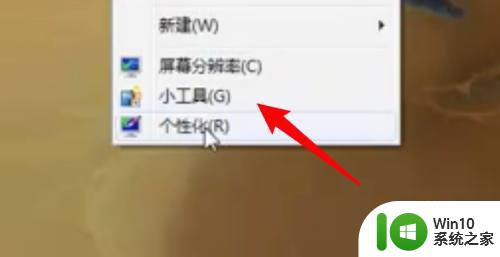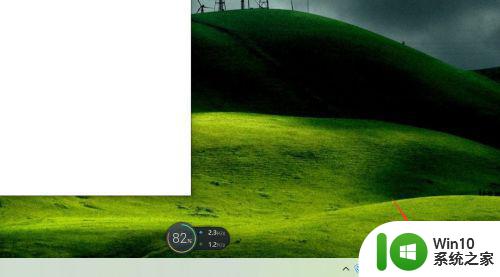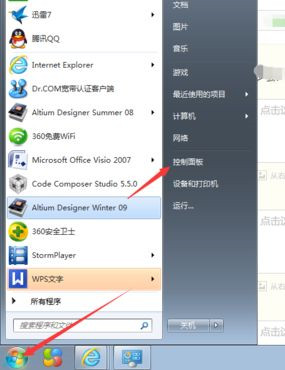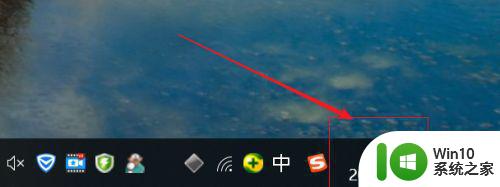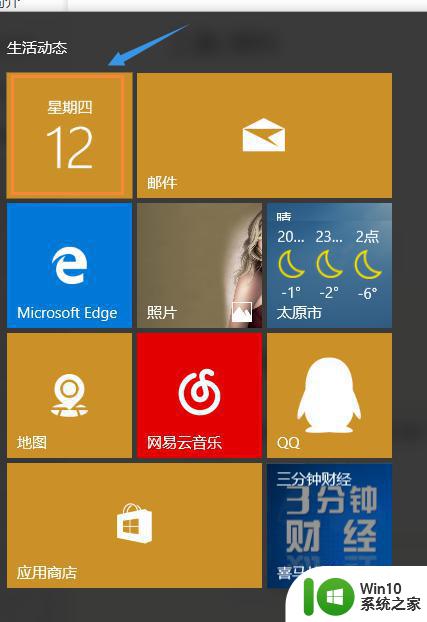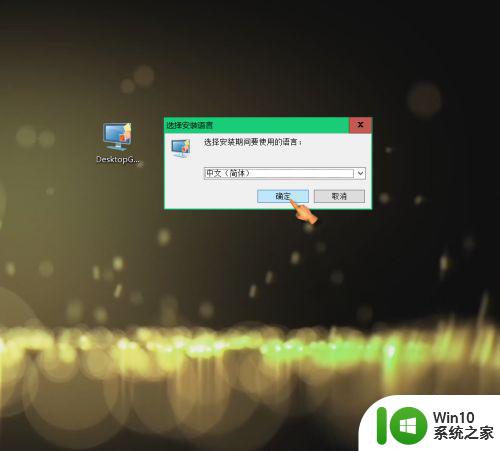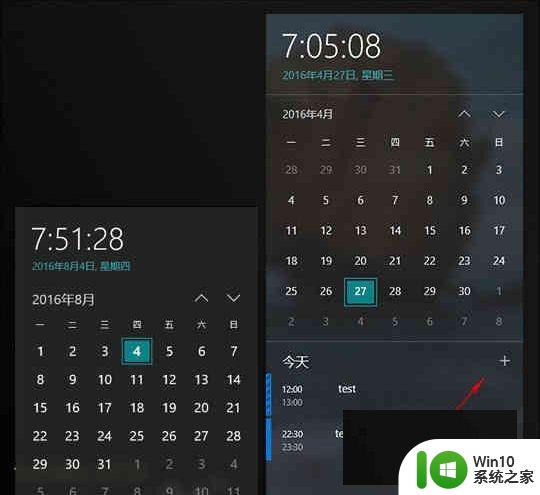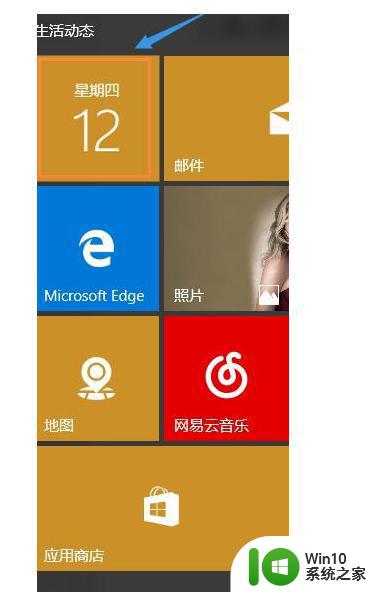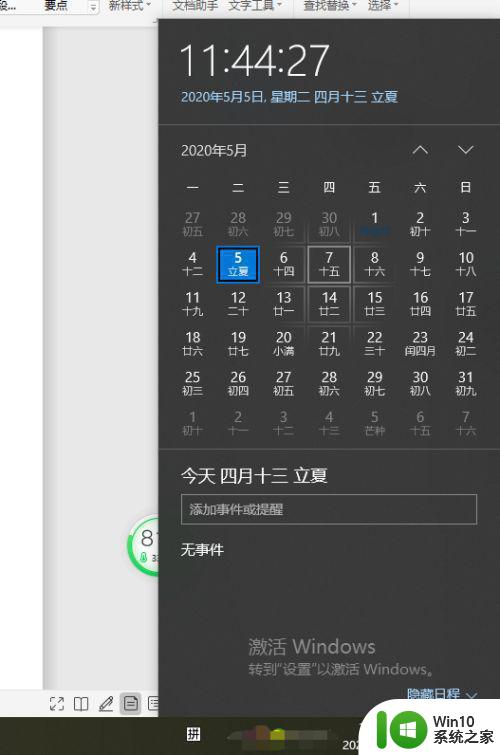win10日历上添加日程安排的方法 win10日历如何添加重复日程安排
win10日历上添加日程安排的方法,在如今快节奏的生活中,我们经常需要用日历来安排和管理我们的日程,而Win10日历作为一款强大且实用的工具,为我们提供了便捷的日程安排功能。无论是工作任务、学习计划还是个人生活安排,Win10日历都可以帮助我们高效地管理时间。如何在Win10日历上添加日程安排呢?又如何添加重复日程安排呢?接下来我们将一一解答这些问题,帮助您更好地利用Win10日历来规划您的生活。
1、点击windows右下日期。
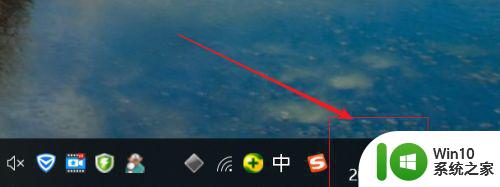
2、日历上选择【+】。
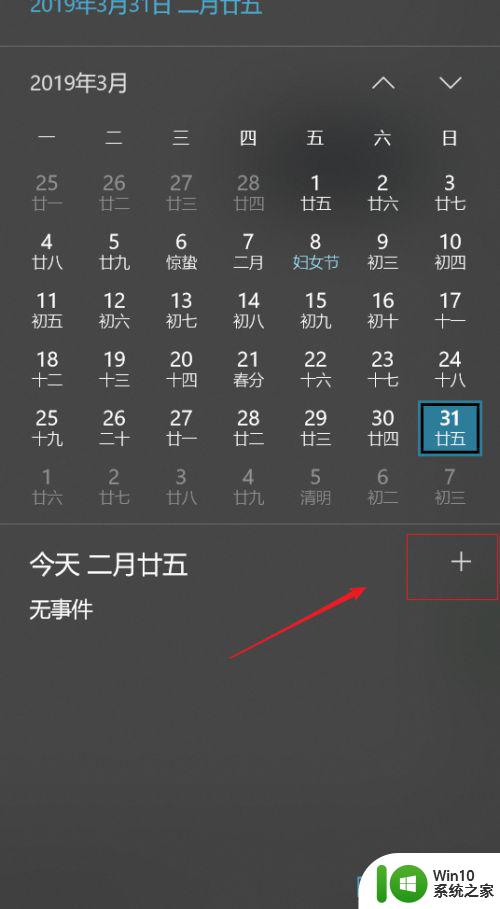
3、我们可以通过点击左上的【+】直接添加,默认是当前日期。
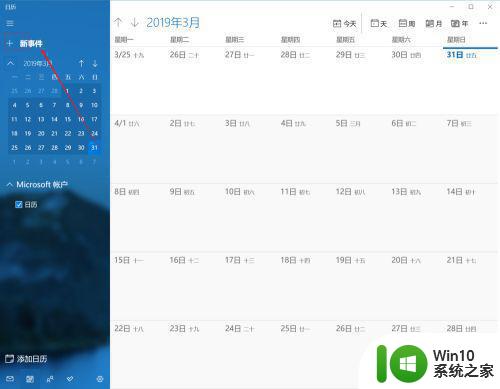
4、填写完内容后,点击【保存】,需要删除则点击【删除】。
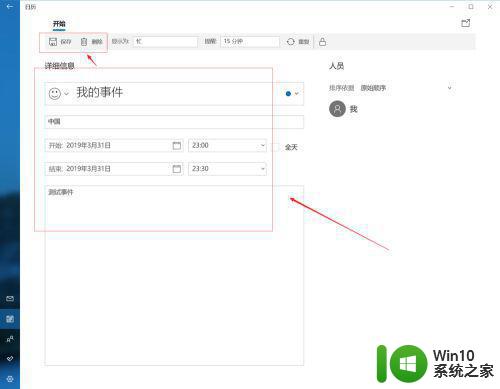
5、保存成功后我们可以看到我们添加的事件内容。
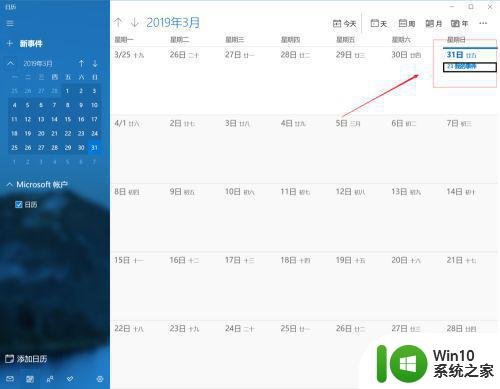
6、如果我们想直接找到指定的日期添加,则直接点击需要添加事件的日期。
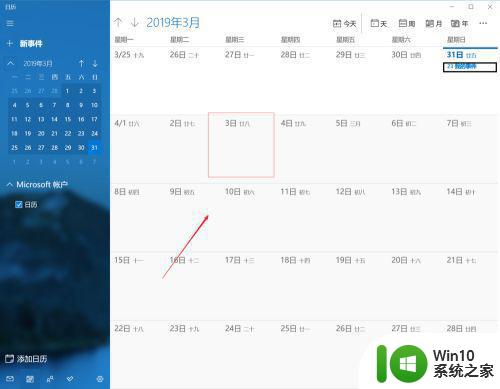 7
7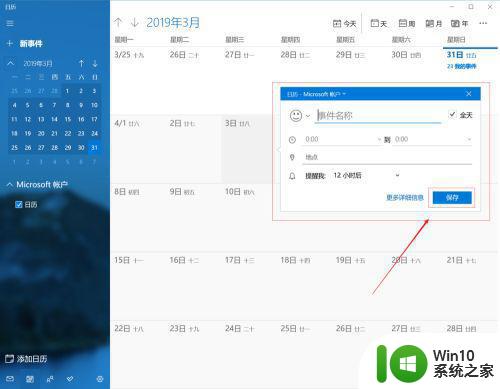
8、弹出框填写内容,可以设置提醒的时间,则如果是计划好的事情,可以在指定设置的时间进行提醒。
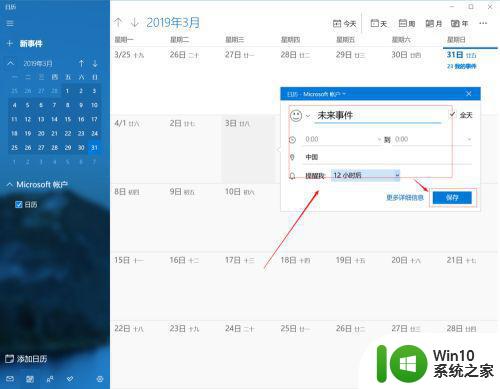
9、填写完保存后,我们就可以看到我们添加的事件了。
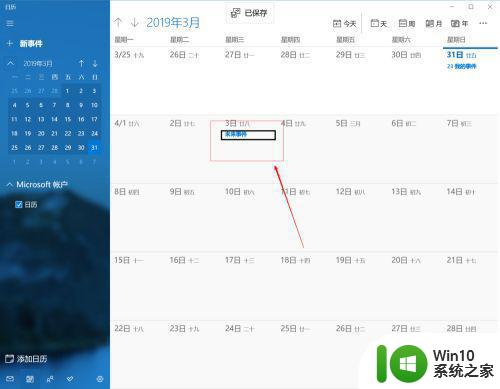
10、默认日历是按月显示,我们还可以通过上方操作栏选择按日、按周、按年来显示。同时还可以将当前日期进行打印。
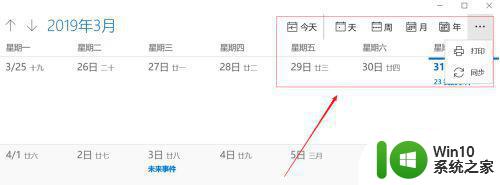
以上就是添加日程安排到Win10日历的方法的全部内容,如果您遇到这种情况,您可以按照小编的方法来解决,希望这能对大家有所帮助。